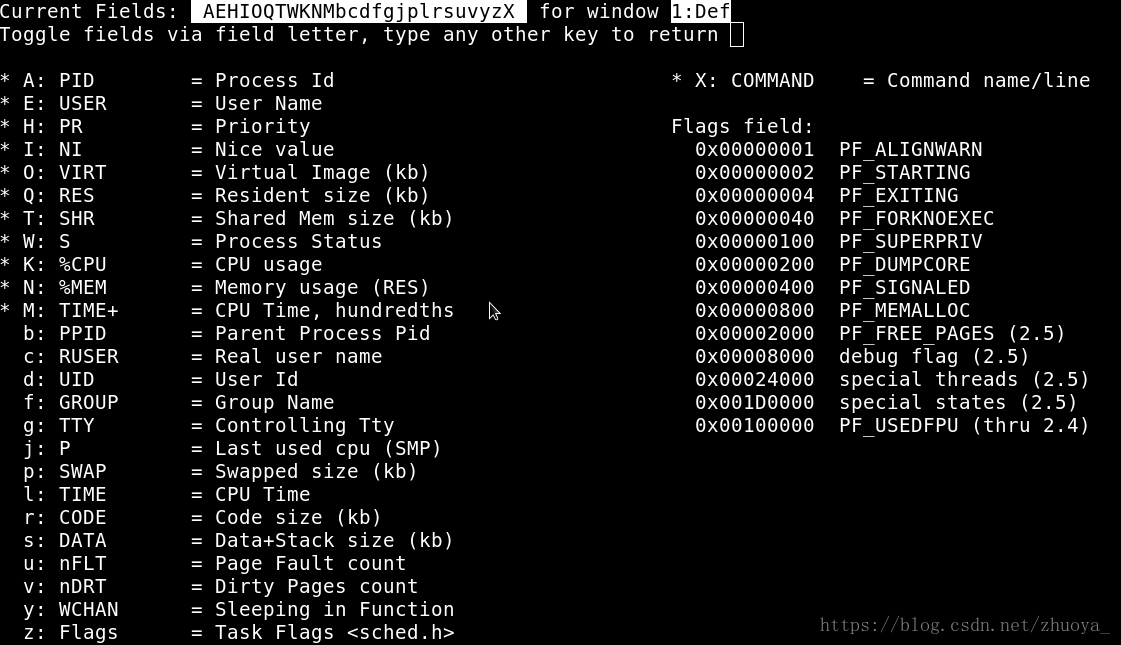1.在Linux终端上输入top命令出现的结果及其表示的含义如下图:
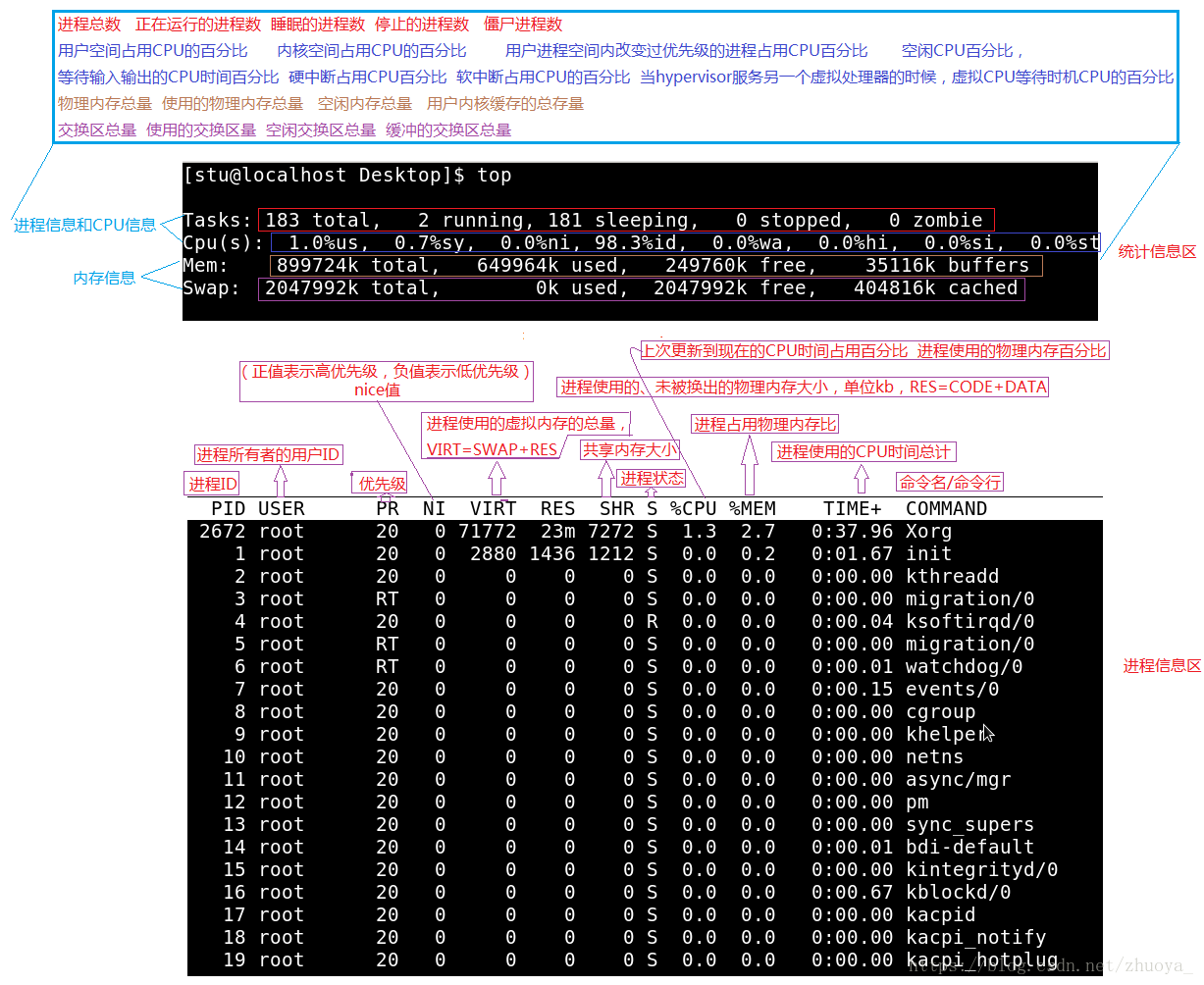
顺便说一下uptime命令
3、以上是默认的显示内容,可以通过快捷键来更改显示的内容:
<1>按f键:会显示如下列表
选a-z键就可以显示或者隐藏对应的列,按回车键确定。
<2>按o键可以改变列的显示顺序。按a-z将相应的列向后移;按A-Z将相应的列向左移。
<3>按F或者O键,然后按照a-z可以将进程按照相应的列进行排序,大写的R键可以将当前的排序倒转
4、参数选项:
| 选择 | 含义 |
| top -d 秒数 | 表示进程界面更新时间(默认5秒) |
| top -b p 2>/tmp/top.txt | 表示将top进程表在/tmp/top.txt中打印两次。 |
| top -p 1 | 查看进程号为1的进程 |
| -q | top没有任何延迟时间的进行刷新。如果调用程序有超级用户权限,top将会以尽可能高的优先级运行。 |
| -S | 指定累计模式 |
| -s | 使top命令在安全模式中运行。将去除交互命令带来的潜在危险。 |
| -i | 使top不显示任何闲置或者僵死的进程。 |
| -c | 显示整个命令行而不是整个命令名 |
| -b | 批处理模式。可以将结果输出到其他程序或者文件。在该模式下,top不接收交互命令,直到top命令被停止,或者执行次数达到-n选项指定的值 |
| -d | 指定每两次屏幕信息刷新之间的时间间隔(单位为秒)。当然用户可以使用d或者s交互命令来改变之 |
| -H | 显示所有线程的运行状态指标。如果没有该参数,会显示一个进程中所有线程的总和。在运行过程中,可以通过H命令进行交互控制 |
| -i | 使top不显示任何闲置或者僵死进程 |
| -n | top命令执行的最大次数 |
| -o | 指定排序的字段。+fieldName,按照filedName字段降序排序;-fieldName,按照filedName字段升序排序 |
| -O | 是o参数的辅助,打印所有可以获取到的字段名称,每行一个。然后退出top执行 |
| -p | 通过指定监控进程ID来仅仅监控某个进程的状态。可以指定多个,-pN1 -pN2 ... 或者 -pN1,N2,N3 ... |
| -q | 该选项将使top没有任何延迟的进行刷新。如果调用程序有超级用户权限,那么top将以尽可能高的优先级运行。 |
| -s | 使top命令在安全模式中运行。这将去除交互命令所带来的潜在危险。 |
| -S | 显示每个进程累计占用CPU时间模式。当指定该参数,每个进程的CPU时间会包含该进程和该进程已经死掉的子进程的时间。可以在top运行窗口通过S交互命令进行启用和关闭。 |
| -u/U |
-u userName/userId,匹配【当前活跃用户(effective)】的进程指标信息;
-U userName/userId,匹配【所有用户】,包括real, effective, saved, or filesystem
|
| -w | -w[number] 指定显示宽度。官方建议不要使用该参数,输出宽度会和terminal自动适配 |
5、使用情况举例;
<1>2000毫秒刷新一次,总共5次,输出内容存放在cur.txt中。
#top -b -d 2.5 -n 5>cur.txt
<2>快速按%CPU列排序:大写字母P
快速按%MEM列排序:大写字母M
快速按%TIME+列排序:大写字母T
(默认降序,升序可使用R)
<3>选择显示列或者其他列:小写字母f
交换列显示顺序:小写字母o
选择需要排序的列:大写字母F
6、top命令显示过程中使用一些交互命令:
top命令执行过程中,可以使用的一些交互命令。从使用角度来看,熟练的掌握这些命令比掌握选项还重要一些。这些命令都是单字母的,使用方便。如果在命令行选项中使用了【s】选项,则可能其中一些命令会被屏蔽掉。
| 参数选项名称 | 含义 |
| Ctrl+L | 擦除并且重写屏幕 |
| h或者? | 显示帮助画面,给出一些简短的命令总结说明。 |
| k |
终止一个进程。系统将提示用户输入需要终止的进程PID,以及需要发送给该进程什么样的信号。一般的终止进程可以使用15信号;如果不能正常结束那就使用信号9强制结束该进程。默认值是信号15。在安全模式中此命令被屏蔽。
|
| i |
忽略闲置和僵死进程。这是一个开关式命令
|
| q |
退出程序
|
| r | 重新安排一个进程的优先级别。系统提示用户输入需要改变的进程PID以及需要设置的进程优先级值。输入一个正值将使优先级降低,反之则可以使该进程拥有更高的优先权。默认值是10 |
| S | 切换到累计模式。 |
| s |
改变两次刷新之间的延迟时间。系统将提示用户输入新的时间,单位为s。如果有小数,就换算成m s。输入0值则系统将不断刷新,默认值是5 s。需要注意的是如果设置太小的时间,很可能会引起不断刷新,从而根本来不及看清显示的情况,而且系统负载也会大大增加
|
| f或者F | 从当前显示中添加或者删除项目。 |
| o或者O | 改变显示项目的顺序。 |
| H | 在【显示所有线程的运行状态指标】和【显示一个进程中所有线程的总和】之间进行切换 |
| I | 切换显示平均负载和启动时间信息 |
| m | 切换显示内存信息。 |
| t | 切换显示进程和CPU状态信息。 |
| c | 切换显示命令名称和完整命令行 |
| M | 根据驻留内存大小进行排序。 |
| P | 根据CPU使用百分比大小进行排序。 |
| T | 根据时间/累计时间进行排序 |
| W | 将当前设置写入~/.toprc文件中。这是写top配置文件的推荐方法 |